Experiencia en software y hardware que ahorra tiempo y ayuda a 200 millones de usuarios al año. Guiándote con consejos prácticos, noticias y consejos para mejorar tu vida tecnológica.
Configurar VPN de Windows 10 con PS4 (con cable)

- Regístrese para un Plan de suscripción PIA.
- Descargue e instale PIA para Windows 10.
- Conéctese a un servidor VPN PIA.

- Conecte Windows 10 y PS4 con un cable Ethernet.
- Haga clic derecho en el Comienzo botón y vaya a Conexiones de red.
- Hacer clic Cambiar las opciones del adaptador.
- Haga clic con el botón derecho en la conexión PIA y vaya a Propiedades.

- Cambie al Intercambio pestaña.
- Permitir Permitir que otros usuarios de la red se conecten a través de la conexión a Internet de esta computadora.
- Colocar Conexión de red doméstica a su conexión Ethernet.

- En el menú de inicio de PS4, selecciona Ajustes.
- Ir La red > Configurar la conexión a Internet.
- Seleccione Usar cable LAN > Fácil.
Compartir su conexión VPN de Windows 10 con su PS4 a través de un cable Ethernet es la mejor opción. Puede cambiar fácilmente los servidores VPN desde el cliente de escritorio y controlar varias funciones de juego, como nativas
reenvío de puertos, Servidores DNS, protocolo VPN, modo de cifrado y servidor proxy.El único inconveniente es que debes mantener tu PC con Windows 10 encendida mientras juegas en PS4 a través de VPN, así como mantenerla tan cerca como lo permita el cable LAN.
Configure la VPN de Windows 10 con PS4 (inalámbrica)

- Correr Símbolo del sistema como administrador*.
- Pegue esto para crear una red alojada**:
netsh wlan establecer modo de red hospedada = permitir ssid = Clave de nombre de conexión = Contraseña - Reemplazar Nombre de la conexión y Contraseña con lo que quieras.
- Pegue esto para iniciar la red alojada ***:
netsh wlan iniciar la red alojada
- Regístrese para un Plan de suscripción PIA.
- Descargue e instale PIA.
- Conéctese a un servidor VPN PIA.

- Botón derecho del ratón Comienzo E ir a Conexiones de red.
- Hacer clic Cambiar las opciones del adaptador.
- Haga clic con el botón derecho en la conexión PIA y seleccione Propiedades.

- Cambie al Intercambio pestaña.
- Permitir Permitir que otros usuarios de la red se conecten a través de la conexión a Internet de esta computadora.
- Colocar Conexión de red doméstica a la conexión creada por el Adaptador virtual de red alojada de Microsoft.

- En el menú de inicio de PS4, selecciona Ajustes.
- Ir La red > Configurar la conexión a Internet.
- Seleccione Usar Wi-Fi > Fácil.
- Elija su red Wi-Fi e ingrese la contraseña.
*Si usted no puede ejecutar el símbolo del sistema como administrador, consulte nuestras soluciones rápidas.
**Puede comprobar si su PC con Windows 10 admite redes alojadas utilizando drivers netsh wlan show.
***Si el la red alojada no puede iniciarse, asegúrese de diagnosticar y solucionar el problema.
Se prefiere la opción inalámbrica cuando no tiene la posibilidad de conectar un cable Ethernet a su PC con Windows 10 y PS4. Además, no es necesario que mantenga la consola de juegos y el escritorio juntos, siempre que el enrutador esté cerca.
Sin embargo, su PC con Windows 10 debe admitir redes alojadas para que esto funcione. Si su tarjeta Wi-Fi es demasiado antigua, debe comprar un nuevo adaptador Wi-Fi.
Además de eso, las conexiones Wi-Fi no son tan estables como las conexiones Ethernet, que es un gran requisito para los juegos en línea de PS4.
Configurar servidores Smart DNS en PS4

- Regístrese para un Plan de suscripción a CyberGhost VPN.
- Inicie sesión en su cuenta de CyberGhost VPN en el navegador web.
- Agregue su dirección IP a la lista blanca de Smart DNS.
- Copie las direcciones del servidor DNS primario y secundario.
- En el menú de inicio de PS4, ve a Ajustes > La red > Configurar la conexión a Internet.

- Seleccione Wi-Fi o cable LAN, dependiendo de cómo se conecte la PS4.
- Escoger Personalizado modo.
- Colocar Configuración de dirección IP a Automático.
- Colocar Nombre de host DHCP a No especificar.
- A Configuración de DNS, Seleccione Manual.
- Ingrese los servidores DNS primario y secundario de CyberGhost VPN.
Configurar los servidores DNS exclusivos proporcionados por el cliente VPN en la PS4 es una excelente manera de evitando geobloques y acceder a contenido restringido en el navegador web. Puede desbloquear catálogos de Netflix de otras regiones, ver Hulu o BBC iPlayer si no está disponible en su país, etc.
Además, la calidad de transmisión y la velocidad de conexión deberían ser mejores porque este método no utiliza encriptación. En el lado negativo, no puede protegerte de los ataques DDoS, por lo que debe confiar en las funciones de seguridad de su enrutador.
Configure la VPN en su enrutador

- Inicie sesión en su panel de administración del enrutador.
- Compruebe si su enrutador admite el modo de cliente VPN.

- Regístrese para un Plan de suscripción PIA.
- Busque el área del cliente VPN en el firmware de su enrutador.
- Especifique las credenciales de la cuenta PIA.
- En el menú de inicio de PS4, ve a Ajustes.

- Ir La red > Configurar la conexión a Internet.
- Escoger Usar Wi-Fi > Fácil.
- Seleccione su red Wi-Fi doméstica.
La instalación del cliente VPN a nivel de enrutador es una excelente manera de proteger los dispositivos de toda la casa. Eso redirige el tráfico de la red a través de servidores VPN para todos los dispositivos conectados.
Eso significa que cualquiera que esté conectado a su Wi-Fi puede ocultar su dirección IP y ubicación geográfica, desbloquear servicios de transmisión, vencer la censura, reducir su ping mientras juega, etc.
Sin embargo, su enrutador debe admitir el modo de cliente VPN para que esto funcione (el modo de servidor VPN es algo completamente diferente).
De lo contrario, debe instalar un nuevo firmware en su enrutador que permita conexiones de cliente VPN, pero solo si su enrutador le permite configurar un firmware personalizado, como DD-WRT, Tomato u OpenWRT (gratis y fuente abierta).
Otra solución es comprar un enrutador pre-flasheado con un cliente VPN listo para usar, pero esto podría convertirse en una prueba costosa. Revisar la mejores enrutadores VPN para juegos.
¿Cuáles son las mejores VPN para PS4?

Creado por Tecnologías Kape, Acceso privado a Internet (PIA) es la mejor VPN para tu PlayStation 4. Tiene una enorme red de servidores VPN: más de 3300 en 48 países. Puedes usarlo para baje su ping en juegos en línea.
Además, PIA admite los protocolos OpenVPN y WireGuard con cifrado de hasta 256 bits. Tambien viene con reenvío de puertos, túnel dividido, un interruptor de interrupción, así como direcciones IP estáticas y dinámicas.
La herramienta permite 10 conexiones de dispositivos simultáneas. O puede configurar fácilmente el cliente VPN en su enrutador usando OpenVPN, ya que la conexión del enrutador cuenta como solo una. Además, PIA es el la mejor VPN para portátiles con Windows 10.
Qué más debe saber sobre PIA:
- Una política estricta de no registro
- Sin fugas de IP o DNS
- Soporte de chat en vivo 24/7
- Garantía de devolución de dinero de 30 días (sin prueba gratuita)

Acceso privado a Internet
Utilice esta VPN rápida y segura para mejorar su experiencia de juego de PS4.
Compre ya

Propiedad de Tecnologías Kape, CyberGhost VPN es la mejor VPN gratuita para PS4 porque ofrece una prueba gratuita para Windows y Mac. Tiene la cobertura de servidor más extensa de esta lista: más de 6.500 en 89 países.
Puede utilizar CyberGhost VPN para asegurar su conexión a Internet con el cifrado OpenVPN de 256 bits. O, si desea omitir la parte del cifrado, puede configurar sus servidores DNS inteligentes en su PlayStation 4 para acceder al contenido geobloqueado sin esfuerzo.
CyberGhost VPN tiene protección contra fugas de DNS, modo de túnel dividido, redes Wi-Fi confiables y un interruptor automático. Admite 7 dispositivos simultáneos y también se puede instalar en enrutadores.
Qué más debe saber sobre CyberGhost VPN:
- Una política de privacidad de registro cero
- Sin fugas de IP o DNS
- Soporte de chat en vivo 24/7
- Garantía de devolución de dinero de hasta 45 días
- Prueba gratuita de 1 día para Windows y macOS
- Prueba gratuita de 7 días para Android e iOS

CyberGhost VPN
Configure esta VPN en su PS4 para disfrutar de una transmisión ilimitada y mejores juegos.
Compre ya

Hecho por Tefincom & Co., NordVPN es una de las soluciones de red privada virtual más seguras de la industria e ideal para los usuarios de PS4. Cubre más de 5100 servidores repartidos en 59 países diferentes.
Usos de NordVPN OpenVPN para la protección de datos y pone énfasis en la seguridad. Además de los servidores VPN regulares, tiene servidores VPN dobles, cebolla sobre VPN, ofuscados y P2P, junto con servidores IP dedicados.
Más, esta VPN puede protegerte de virus gracias a un bloqueador de malware para navegadores web llamado CyberSec. NordVPN es compatible con todos los dispositivos principales y puede proteger hasta 6 dispositivos al mismo tiempo. También puede configurarlo en su enrutador o configurar sus servidores DNS inteligentes en su PlayStation 4.
Qué más debe saber sobre NordVPN:
- Sin registros de identificación
- Sin fugas de IP o DNS
- Soporte de chat en vivo 24/7
- Garantía de devolución de dinero de 30 días (sin prueba gratuita)

NordVPN
Proteja su PS4 de los piratas informáticos recurriendo a esta VPN ultrasegura.
Compre ya

Desarrollado por Surfshark LTD, Surfshark es una opción popular entre los usuarios que prefieren una aplicación económica que ofrezca la mejor protección VPN para PS4. Tiene más de 1.700 servidores VPN en más de 63 países, cada uno protegido por DNS privado.
Puede usar Surfshark para proteger cualquier cantidad de dispositivos domésticos, por lo que no tiene que configurarlo en su enrutador para más conexiones simultáneas. Pero aún puede instalar el perfil OpenVPN para compartir la conexión VPN con su PS4.
Surfshark presenta OpenVPN y WireGuard, servidores VPN ofuscados y de múltiples saltos, modo de túnel dividido y un interruptor de apagado. También puede configurar sus servidores Smart DNS en su PlayStation 4.
Qué más debes saber sobre Surfshark:
- Sin registros de seguimiento
- Sin fugas de IP o DNS
- Soporte por correo electrónico y chat en vivo 24 horas al día, 7 días a la semana
- 30 días de garantía de devolución de dinero
- Prueba gratuita de 7 días para Android e iOS

Surfshark
Configure esta asequible VPN en su PlayStation 4 para conexiones seguras y de alta velocidad.
Compre ya

Hecho por Express VPN International LTD, ExpressVPN es uno de VPN más rápidas para transmisión, y puede usarlo para compartir su conexión VPN con PS4. También es posible configurar ExpressVPN Smart DNS en PlayStation 4, así como instalar el cliente VPN en el nivel del enrutador.
El servicio cubre más de 3000 servidores VPN en 160 ubicaciones y 94 países. Utiliza OpenVPN para cifrar su tráfico y también viene con un interruptor de apagado y una función de túnel dividido. Más, ExpressVPN funciona en China.
Qué más debe saber sobre ExpressVPN:
- Política de no registro
- Sin fugas de IP o DNS
- Soporte de chat en vivo 24/7
- 30 días de garantía de devolución de dinero
- Prueba gratuita de 7 días para Android e iOS

ExpressVPN
Configure esta poderosa VPN en su PlayStation 4 para reducir su ping en juegos en línea.
Compre ya
En conclusión, aún puede configurar una VPN en PS4, incluso si la consola de juegos no es compatible con VPN nativa.
Todo se reduce a elegir el mejor escenario: compartir su conexión VPN de Windows 10 por cable o inalámbrica modo, configurando los ajustes de Smart DNS en PlayStation 4 sin cifrado, o instalando la VPN en el enrutador nivel.
Usando una de las 5 mejores VPN para PS4 que describimos anteriormente, mejorará significativamente su juego experiencia agregando más seguridad, eliminando lag y accediendo a ofertas de juegos exclusivas disponibles para otros regiones.
© Copyright Windows Report 2021. No asociado con Microsoft
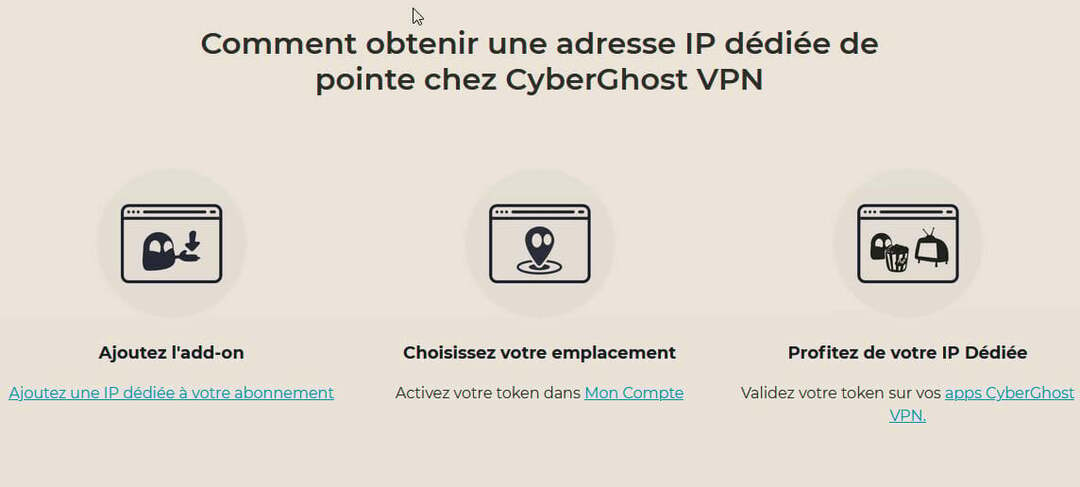
![Vous Avez Été Retiré de la Partie Fortnite [IP de interdicción]](/f/eb33aee4b53046f338b80ceb22000836.png?width=300&height=460)